Microsoft Azure - 创建组
在本节中,我们将创建一个组。创建组的用户是组的所有者,他可以添加或删除组中的成员。由于我们在上一步中授予用户创建自己的组的权限,因此此目录中的任何用户都可以创建和管理组。
步骤 1 − 通过访问 myapps.microsoft.com
转到访问面板步骤 2 − 登录您的 azure 帐户。
步骤 3 − 在顶部,您将看到"组"。单击它即可创建新组。
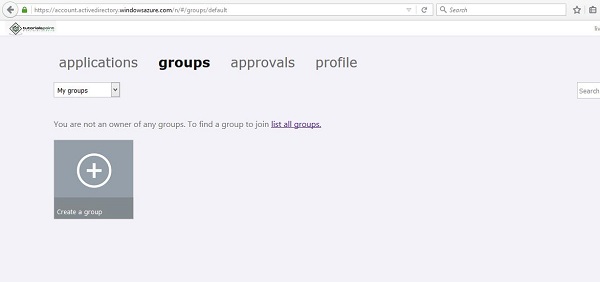
步骤 4 − 从顶部的下拉菜单中选择"我的组/全部"。
步骤 5 − 单击"创建新组"。
步骤 6 − 将弹出以下屏幕。输入组的名称和说明。
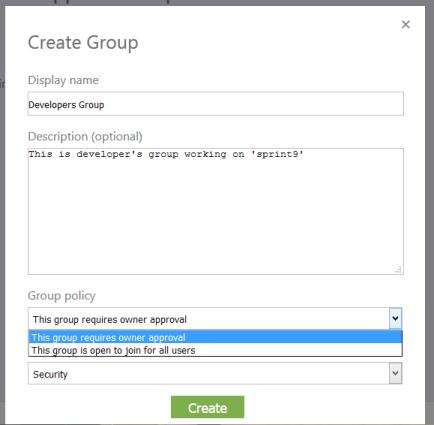
步骤 7 − 您可以让所有用户加入组,也可以选择他们在加入组之前征求组所有者的批准。我选择了第一个选项,需要所有者的批准。这意味着除了已添加的用户之外,想要加入该组的用户都必须请求批准。
步骤 8 − 选择所需选项并单击"创建"。
步骤 9 − 返回"组"页面。要向组添加成员,请选择该组。在本例中,我们选择"开发人员组"。
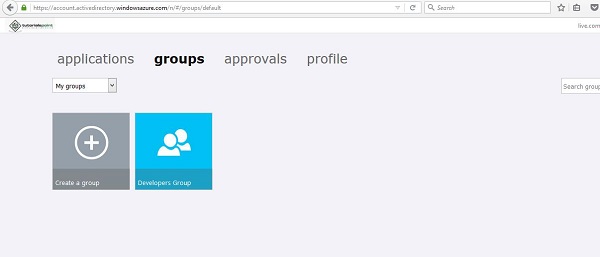
步骤 10 − 单击"添加成员"。
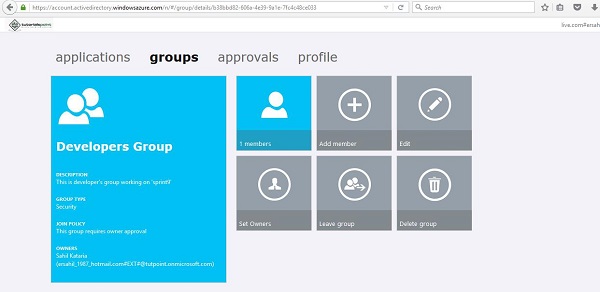
步骤 11 − 以下弹出窗口将列出目录中的所有用户。您可以通过单击其名称来添加成员。
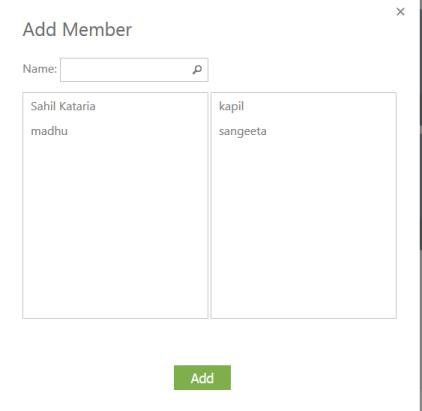
步骤 12 − 您可以在此页面上添加/删除成员、编辑组的描述和删除组。您还可以将其他人指定为该组的所有者。
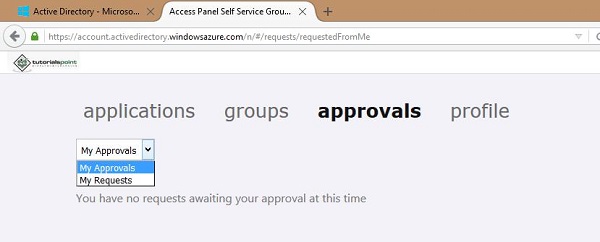
如果有人想加入该组,他将请求所有者的批准。所有者将收到通知,并将在访问面板的"批准"选项卡中看到该请求,如上图所示。此外,如果有人请求加入其他人拥有的组,他将在此处看到他的请求。


